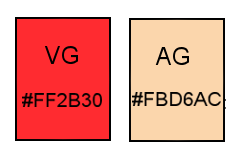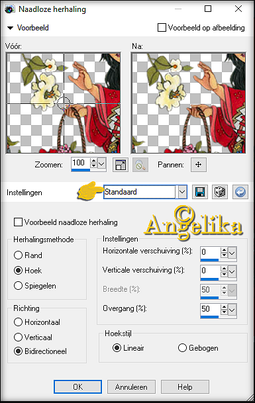Deze les is een vertaling van Angelika en een les van Reny's Tutorials
Ik heb hiervoor toestemming gekregen van moonlightAngel Lisette.
De originele les is ©by Reny
Dank je wel Reny
This is a translated tutorial of Reny's Tutorials
I have received the permission to translate this lesson and to
place it on this website.
The original tutorial is ©by Reny
Thank you verry much, Reny
klik op de link voor de originele les
Benodigdheden zelf zoeken:
1 tube
1 Achtergrond afbeelding JPG
Filters:
Mehdi - Sorting Tiles
Redfield - Lattice Composer v1.59
AAA Frames – Foto Frame
Mijn kleurenpalet:
1.Maak de volgende verloop instelling
Open een nieuwe afbeelding van 800 x 500 Pixel
Vul met verloop
Open jou Geisha tube
Bewerken – Kopiëren – Plakken als nieuw laag op je werkstuk
Effecten – Afbeeldingseffecten – Naadloze herhaling – Standaard
Lagen – Samenvoegen – Omlaag samenvoegen
2.Aanpassen – Vervagen – Radicaal vervagen
Effecten – Insteekfilters – Mehdi – Sorting Tiles
3.Effecten – Insteekfilter – Redfield – Lattice Composer (zoek meteen nr.7 en de instelling komt van zelf)
Lagen – nieuwe Raster laag
4.Selectie – Selectie laden/opslaan – Selectie laden van schijf
Vul selectie met de donkere VG kleur
Effecten – 3D Effecten – Afschuinen binnen
5.Selectie – Niets selecteren
Afbeelding – Spiegelen – Horizontaal spiegelen
Verschuif het frame een klein beetje (zie crea)
Klik met de toverstaf in het midden van het frame, lukt het niet dan sluit de onderste laag en maak hem dan weer open
Open de JPG afbeelding
Verklein de afbeelding wanneer deze te groot is
Bewerken – Kopiëren – bewerken – Plakken in selectie
Effecten – 3D Effecten – Slagschaduw:4/ 4/ 70/ 14/ Kleur: #000000
Selectie – Niets selecteren
6.Open “Element 02”
Bewerken – Kopiëren – bewerken – Plakken als nieuwe laag
Schuif deze naar de rechter kant (zie crea)
Lagen – Dupliceren
Afbeelding – Spiegelen – Horizontaal spiegelen
Lagen – Samenvoegen – Omlaag samenvoegen
Schuif deze laag onder het frame
Open “Element 03”
Bewerken – Kopiëren – bewerken – Plakken als nieuwe laag
Schuif deze naar rechts boven iets naar het midden (zie crea)
Slagschaduw als bij punt 5
7.Afbeelding – Rand toevoegen – 1 Pixel #000000
Afbeelding – Rand toevoegen – 5 Pixel donkere VG kleur
Afbeelding – Rand toevoegen – 1 Pixel #000000
Afbeelding – Rand toevoegen – 40 Pixel donkere VG kleur
Klik met de toverstaf in de brede rand
Effecten – Insteekfilter – AAA Frame – Foto Frame
Met de kleuren moet je kijken wat de VG kleur van jou is
Selectie – Niets selecteren
8.Open jou tube
Bewerken – Kopiëren – bewerken – Plakken als nieuwe laag
Schuif deze naar de rechter kant
Effecten – 3D Effecten – Slagschaduw: 12/ 11/ 70/ 4/ Kleur: #000000
Activeer het tekstgereedschap – Zoek het lettertype “ChineseStyle” en schrijf de tekst “Ayumu”
Ik heb de onderstaande slagschaduw aan toe gevoegd
Plaats jou watermerk
Lagen – Samenvoegen – Alle lagen samenvoegen
Afbeelding – Formaat wijzigen naar 850 Pixel breed, hoogte past zich aan
Sla je werkstuk op als JPG.
©MoonlightAngel vertaald door ©Angelik@ 2/3/2020
Deze crea is door Truus gemaakt
Truus, bedankt voor het testen van de les